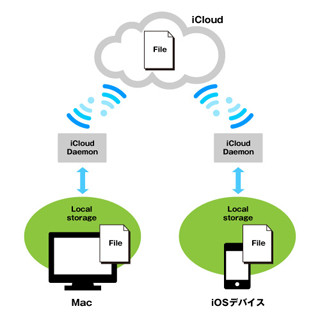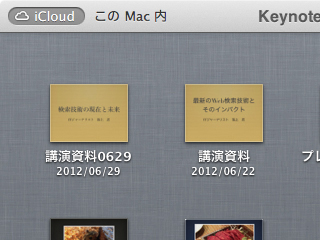このところのMac人気でWindowsからMacに移ってきた人や、初めてMacを使う人にとって悩ましいのは「この作業にはどのソフトを使えばいいの?」という点ではないだろうか。Windows環境ではワープロや表計算、プレゼンに「Microsoft Office」を使えばOKだったが、それはMacでも同じなのだろうか。テキストエディタの定番はなに? これまで使ったことがない仮想化ソフトそれぞれの違いは――そんな疑問がたくさんあるだろう。
この「Mac定番ソフト十番勝負!」では、Macで使われる各ジャンルの定番ソフトを紹介していくシリーズだ。基本的には同ジャンルのソフト2本を取り上げ(3本以上になるときもある、かも……)、それぞれの得意分野をピックアップしていく予定なので、「こういうことがしたいからこっちのソフトを選ぶ」という選択の参考にしていただければと思う。
そして第1回は、やはりPCソフトの定番と言えば表計算ソフトということで、MicrosoftがMac用に販売している「Office for Mac 2011」のひとつである「Excel for Mac 2011」とアップル製のオフィススイート「iWork」の中から「Numbers」を取り上げる。まずは基本的な機能を紹介しつつ、お互いの特徴を見ていこう。
表計算ソフトの正統派「Excel for Mac 2011」
MicrosoftがMac用に販売しているExcel for Mac 2011。Mac用Excelの歴史は古く――というより、Excelは元々Macintosh版が最初に発売されたのであり、Macintosh向けにサードパーティから提供された最初のソフトにあたる――近年では2年に1回程度のペースでバージョンアップが行われていて、最新バージョンはほぼWindows版と同等のものになっている。多くの表計算ソフトはExcelを基本としており、データの互換性なども高い。
Excelのファイルである「ブック」は1枚の大きなスプレッドシートからなり、そのシート中の細かく分けられたセルに値や数式を入れて利用する。またシートは1つのブックで複数持つことができ、あるシートから他のシートの値を参照して計算することもできる。例えば1枚目を表紙がわりにして、2枚目にグラフを描画し、3枚目にそのグラフのための数値や計算式を入れておくといったことができる。
そしてもうひとつExcelで忘れてはいけないのは、計算や操作を自動的に行うマクロだ。実際の操作手順を記録ボタンを使って記録したり、Visual Basic for Application(VBA)で起動しておくことで、メニューやシート上のボタンなどから操作を自動的に実行させることができる。この機能はMac版Excelの現行のひとつ前のバージョンのExcel 2008ではカットされてしまっていたのだが、Excel 2011で復活している。Windows版のマクロとの互換性もあり、WindowsのExcelファイルを持ってきて作業をするには必須の機能となっている。
"アップルらしい"表計算ソフト「Numbers」
一方、アップルが販売しているNumbersは、表計算ソフトとしては少し変わり種と言えるだろう。iWorkの最後に登場したこの表計算ソフトは当初、Excelとの互換性などで話題になったが、その機能はどちらかといえば「表計算やグラフが使えるレイアウトワープロ」という面が強いといえるかもしれない。
Numbersで新規ファイルを開くと、「可変式」のスプレッドシートが表示される。可変式というのはつまり、大きさや位置が固定されておらず、自由に動かすことができるものという意味。Numbersではこのひとつを「表」と呼び、1枚のシートの中に複数の表を置くことができる。表は相互に参照して計算することができ、それぞれ大きさや色などの見た目を自由に操作できる。この表のほか、表の内容を元にして作成される「グラフ」と、文字列を入力して配置する「テキストボックス」、丸や四角・矢印などを配置する「図形」などの要素をシート上に自由に配置して利用できる。シートの大きさを最終的な印刷用紙サイズにして表示できるので、最終の出力イメージを考えながら作るビジュアルな報告書などの使い方に適している。
このような機能がメインであるため、Excelのマクロのような機能はもっていない。
| 次のページ:機能比較……関数、マクロ、グラフ、レイアウト |